
Операционная система Windows

Содержание
1.Операционная система компьютера
2.Обзор операционных систем Windows
3.Объекты Windows
4.Интерфейс Windows
5.Графические элементы управления
6.Объекты рабочего стола
7.Структура главного меню
8.Работа с окнами папок
9.Стандартные приложения Windows

1. Операционная система компьютера
Пакет системных программ, необходимый для согласованной
работы всех устройств и прикладных программ компьютера,
получается немалым. В него входят сотни программ. Чтобы не
подбирать и не устанавливать их индивидуально, принято поставлять
их в пакете. Этот пакет и называют операционной системой
компьютера.

Функции операционной системы
У операционной системы очень много функций. Разные
операционные системы имеют разный состав функций.
Функции операционной системы направлены на удовлетворение
требований совместимости между программами, устройствами
и людьми.

2. Обзор операционных систем Windows
Windows NT
В 1994 году была выпущена первая полноценная операционная
система Windows. Она имела самостоятельное ядро, свою
файловую систему и графический интерфейс пользователя.
Windows 95
Эта первая универсальная операционная система имела ядро,
унаследованное от MS–DOS. Сразу после выхода она была
широко поддержана ранее созданными приложениями MS–DOS.

Windows 98
От операционной системы Windows 95 эта система отличается наличием системных средств для удобного подключения к Интернету и работы с основными службами Интернета.
Windows ME
Эта операционная система стала последней, построенной на ядре, унаследованном от MS-DOS.
Windows 2000
Планировалось, что эта операционная система объединит две линии развития Windows: служебную и потребительскую, - однако этого не произошло, из-за того, что ядро Windows 2000 не совместимо с ядром систем, унаследовавших его от MS-DOS.

Windows XP
Выпущенная в конце 2001 года, эта версия Windows свела
воедино требования к операционной системе для служебных и
потребительских компьютеров. Она обеспечивает высокую
надежность в работе, достаточную безопасность для управления
локальной сетью, хорошую совместимость с программами для
Windows 95/98/Me, и хорошо поддержана производителями
компьютерных устройств.

3.Объекты Windows
Windows-это объектно-ориентированная операционная система.
Все объекты Windows имеют свойства, различимые в
операционной системе, и методы-действия, связанные с
объектами. Свойства объектов Windows регистрируются
операционной системой и могут быть изменены. Методы объектов
Windows реализуются процессами Windows.

Объекты Windows
Информационные
связи
Устройства
Программы
Объекты Контейнерного
Типа
Файлы данных

4. Интерфейс Windows
Windows- графическая операционная система. Это означает, что:
- Все объекты Windows могут представляться своими графическими
- образами;
- Для доступа к свойствам и методам объектов можно использовать
- принцип графического управления.
Графическими образами объектов являются: значки объектов,
ярлыки объектов, графические элементы управления и окна .
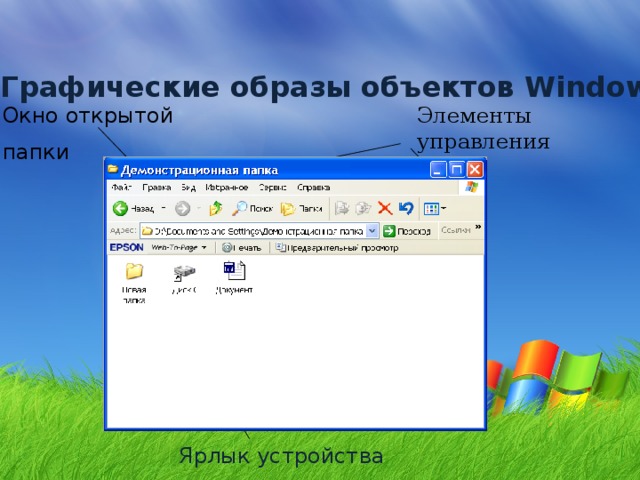
5.Графические образы объектов Windows
Окно открытой
Элементы управления
папки
Значок закрытой папки
Значок документа
Ярлык устройства
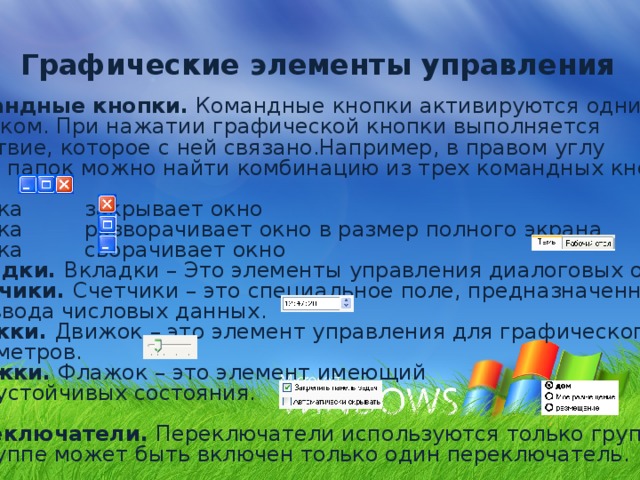
Графические элементы управления
Командные кнопки. Командные кнопки активируются одним
щелчком. При нажатии графической кнопки выполняется
действие, которое с ней связано.Например, в правом углу
окон папок можно найти комбинацию из трех командных кнопок.
Кнопка закрывает окно
Кнопка разворачивает окно в размер полного экрана
Кнопка сворачивает окно
Вкладки. Вкладки – Это элементы управления диалоговых окон.
Счетчики. Счетчики – это специальное поле, предназначенное
для ввода числовых данных.
Движки. Движок – это элемент управления для графического ввода
параметров.
Флажки. Флажок – это элемент имеющий
два устойчивых состояния.
Переключатели. Переключатели используются только группами.
В группе может быть включен только один переключатель.

6.Объекты рабочего стола
Рабочий стол – основной графический контейнер системы
Windows. Все остальные объекты прямо или косвенно принадлежат
рабочему столу.
Компоненты рабочего стола:
- Фоновый рисунок;
- Значки рабочего стола;
- Панель задач;
- Кнопка пуск;
- Панель индикации;
- Панель быстрого запуска.

Компоненты Рабочего стола windows
Значки рабочего стола
Фоновый
рисунок
Панель
индикации
Панель задач
Кнопка ПУСК
Кнопки панели задач

Стандартные значки Рабочего стола
Папка Мой компьютер предназначена для доступа ко всем
устройствам данного компьютера. Чаще всего используется для
доступа к носителям данных.
Папка Сетевое окружение предназначена для доступа к структурам
данных, хранящимся на других компьютерах, объединенных
с данным компьютером в общей локальной сети.
Папку Мои документы можно использовать для хранения
в ней файлов созданных документов и создания в ней
собственной структуры папок.
Корзина – специализированная папка для временного хранения
удаленных объектов.

Панель задач
Для каждого процесса, инициализированного пользователем,
на панели задач создается командная кнопка, обеспечивающая
связь с этим процессом.
Панель индикации. Эта панель находится на правом краю Панели
задач и служит для размещения индикаторов, позволяющих судить
о ходе процессов, исполняющихся в фоновом режиме.
Панель быстрого запуска. Для программ, которыми приходится
пользоваться наиболее часто.
Кнопка ПУСК – это главнейший элемент управления операционной
системой. Щелчок на этой кнопке открывает Главное меню, средства
которого позволяют обратиться к любым устройствам ,
приложениям и документам.

7. Структура Главного меню
- Имя пользователя и значок
- Наиболее часто используемые программы
- Открывает доступ к списку приложений
- Пункт Мои документы
- Пункт Недавние документы
- Пункт Мой компьютер
- Пункт Панель управления
- Пункт Подключение
- Пункт Принтеры и факсы
- Пункт Справка и поддержка
- Пункт Поиск
- Пункт Выполнить

Строка заголовка
Строка меню
Адресная
строка
Полоса
прокрутки
Панель
инструментов
Рабочая область

9. Стандартные приложения Windows
Предполагается, что каждый пользователь сам определит для
себя круг задач, приобретет и установит необходимые
приложения. Но пока программная конфигурация не
сформирована, первоочередные потребности можно
удовлетворить с помощью нескольких стандартных приложений
Windows, которые устанавливаются вместе с операционной
системой

Калькулятор
«Калькулятор» - стандартное приложение Windows, имитирующее работу с настольным электронным калькулятором. Программа имеет два режима работы: Обычный и Инженерный .

Блокнот
«Блокнот» - простейший текстовый редактор, предназначенный для создания, просмотра, правки, сохранения и печати неформатированных текстовых документов .
WordPad
WordPad – простейший текстовый процессор, предназначенный для создания, просмотра, правки, сохранения и печати форматированных текстовых документов.

Paint
Paint – простейший растровый графический редактор, предназначенный для создания, просмотра, правки, сохранения и печати графических изображений. Версия редактора Paint для операционной системы Windows XP позволяет работать с файлами изображений, записанных в формате Bitmap, TIFF, GIF, JPEG, PNG .

Internet Explorer
Это клиентская программа службы World Wide Web(www) Интернета. Она предназначена для навигации в пространстве документов WWW, а также для управления режимом их просмотра. Клиентские программы WWW называют также браузерами.
Функционально Internet Explorer выполняет роль основного программного средства для работы в Интернете. Имеет встроенное клиентское средство для работы со служебной передачей файлов

Проигрыватель Windows Media
Стандартное средство воспроизведения мультимедийных объектов: звукозаписей и видеозаписей. Поддерживает множество форматов. Автоматически подключает кодеки, необходимые для воспроизведения сжатых записей

Дефрагментация диска – служебная программа предназначенная для периодического обслуживания магнитных дисковых носителей данных.
Назначенные задания – средство для настройки автоматического проведения операций в заданное время.
Таблица символов – служит для ввода в документы нестандартных символов, для которых не предусмотрены клавиши клавиатуры, например для ввода обозначения углового градуса.

Список использованных источников:
https://www.google.kz/
https://ru.wikipedia.org
http://www.neumeka.ru
http://ppt4web.ru
http://www.kazedu.kz
https://www.yandex.kz
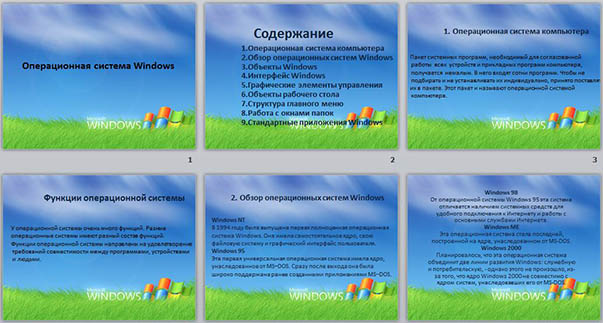

 Получите свидетельство
Получите свидетельство Вход
Вход













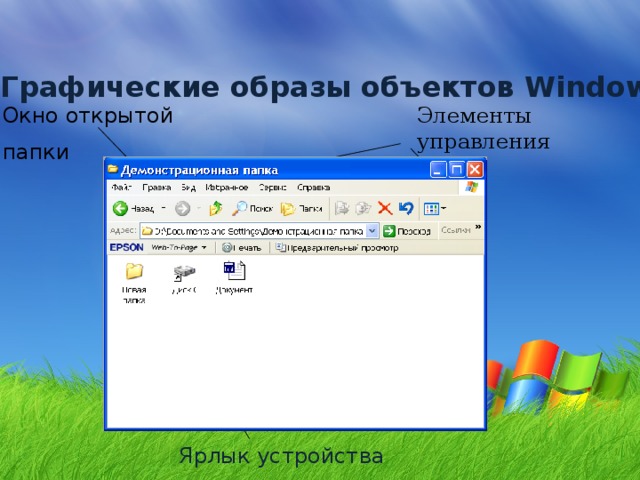
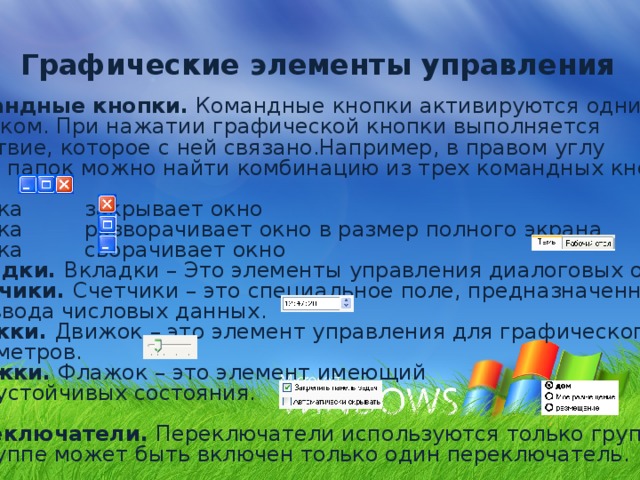























 Презентация по информатике по теме "Операционная система Windows" (1.94 MB)
Презентация по информатике по теме "Операционная система Windows" (1.94 MB)
 0
0 2736
2736 148
148 Нравится
0
Нравится
0


